Описательная статистика в Excel (Эксель)
Описательная статистика в Эксель. Описательная статистика в MS Excel позволяет представить статистическую информацию как совокупность данных, для характеристики которых могут быть использованы различные показатели.
Использование инструмента «Описательная статистика» рассмотрим на примере MS Excel 2010, а в качестве данных для анализа возьмем статистическую информацию по изменению курса доллара за месяц:
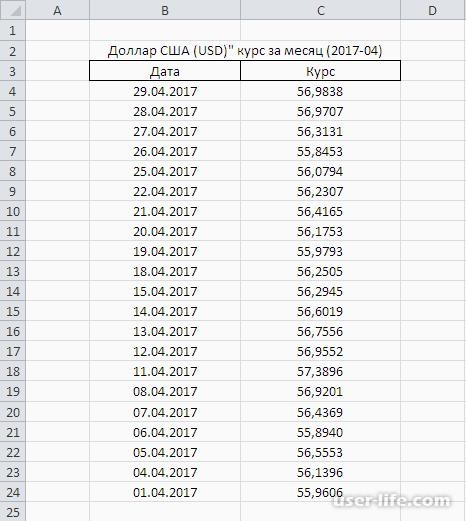
Для начала на вкладке «Данные» в группе «Анализ» выбрать пункт «Анализ данных»:
В открывшемся окне «Анализ данных» выбрать инструмент для анализа «Описательная статистика»:
В новом окне «Описательная статистика»,
следует выбрать исходные данные для анализа:
• Входной интервал – это диапазон ячеек с исходными данными для анализа. В случае, если в исходный диапазон входит текстовый заголовок, тогда следует поставить галочку в поле «Метки в первой строке»
• Выходной интервал – это адрес верхней левой ячейки диапазона, в котором будут представлены результаты статистического анализа.
• Итоговая статистика – позволяет вывести дополнительные расширенные результаты анализа исходных данных.
• Уровень надежности – показывает вероятность того, что исследуемый исходный интервал содержит истинное значение оцениваемого параметра. В математической статистике обычно используют значения: 90%, 95%, 99%. В нашем случае, по умолчанию установлено значение 95%.
• К-ый наименьший – показывает наименьшее значение из исследуемого исходного интервала.
• К-ый наибольший – показывает наибольшее значение из исследуемого исходного интервала.
В результате использования инструмента «Описательная статистика», на основании наших исходных данных, получим:
Таким образом, для проведения сложного статистического или инженерного анализа, чтобы упростить процесс и сэкономить время, следует использовать инструмент «Описательная статистика» MS Exсel.
Использование инструмента «Описательная статистика» рассмотрим на примере MS Excel 2010, а в качестве данных для анализа возьмем статистическую информацию по изменению курса доллара за месяц:
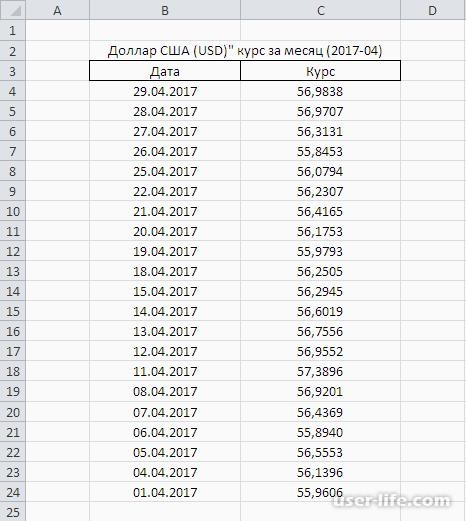
Для начала на вкладке «Данные» в группе «Анализ» выбрать пункт «Анализ данных»:
В открывшемся окне «Анализ данных» выбрать инструмент для анализа «Описательная статистика»:
В новом окне «Описательная статистика»,
следует выбрать исходные данные для анализа:
• Входной интервал – это диапазон ячеек с исходными данными для анализа. В случае, если в исходный диапазон входит текстовый заголовок, тогда следует поставить галочку в поле «Метки в первой строке»
• Выходной интервал – это адрес верхней левой ячейки диапазона, в котором будут представлены результаты статистического анализа.
• Итоговая статистика – позволяет вывести дополнительные расширенные результаты анализа исходных данных.
• Уровень надежности – показывает вероятность того, что исследуемый исходный интервал содержит истинное значение оцениваемого параметра. В математической статистике обычно используют значения: 90%, 95%, 99%. В нашем случае, по умолчанию установлено значение 95%.
• К-ый наименьший – показывает наименьшее значение из исследуемого исходного интервала.
• К-ый наибольший – показывает наибольшее значение из исследуемого исходного интервала.
В результате использования инструмента «Описательная статистика», на основании наших исходных данных, получим:
Таким образом, для проведения сложного статистического или инженерного анализа, чтобы упростить процесс и сэкономить время, следует использовать инструмент «Описательная статистика» MS Exсel.
Рейтинг:
(голосов:1)
Предыдущая статья: Как искать по координатам в Google maps (Гугл карты)
Следующая статья: Как удалить несколько сохраненных фотографий ВКонтакте сразу (Vkontakte)
Следующая статья: Как удалить несколько сохраненных фотографий ВКонтакте сразу (Vkontakte)
Не пропустите похожие инструкции:
Комментариев пока еще нет. Вы можете стать первым!
Популярное
Авторизация






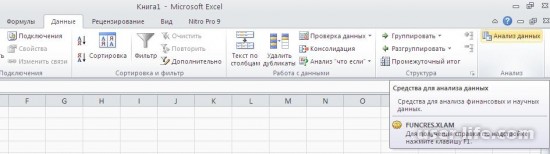
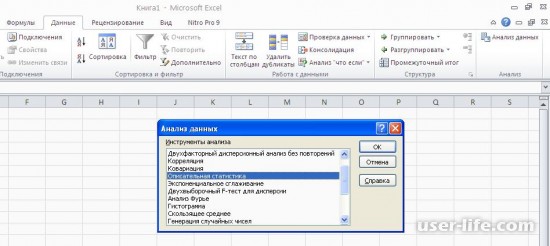

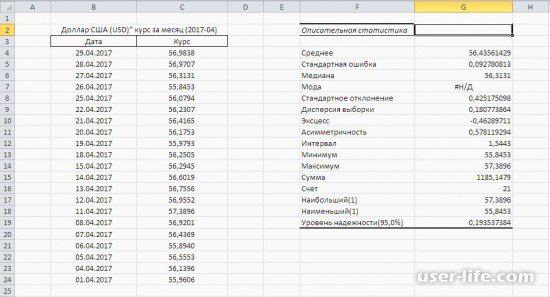




















Добавить комментарий!